Belgelerinizi oluşturmak için iPhone, iPad veya Mac'te Pages kullanıyorsanız, bazı istatistikleri görmeniz gerekebilir. Bu, kelime sayısını, karakter sayısını veya sayfa sayısını içerebilir. Neyse ki, Apple bunları kolayca ve göze batmayan bir şekilde görüntülemenizi sağlar.
Bu kısa nasıl yapılır, cihazınızdaki Sayfalardaki kelime sayısını ve diğer istatistikleri nasıl göreceğinizi açıklar.
İlgili:
- Microsoft Windows'ta Mac'in .pages Dosya Biçimini Nasıl Açabilirim?
- Bu uygulamalar, iPadOS'taki yeni izleme dörtgeni özelliklerinden yararlanır
- Yan yana uygulamaları görüntülemek için Mac'te bölünmüş ekran nasıl kullanılır?
İçindekiler
- Mac'teki Pages'da sayıları görüntüleme
- iPhone ve iPad'deki Sayfalarda sayıları görüntüleme
-
Sayfa istatistiklerinizi kolayca görün
- İlgili Mesajlar:
Mac'teki Pages'da sayıları görüntüleme
Açık Sayfalar Mac'inizde istatistiklerini görmek istediğiniz belgeye gidin ve bu basit adımları izleyin.
- Tıklamak görüş > Kelime Sayısını Göster menü çubuğundan.
- Sayfalar belgenizin alt kısmında kutu göründüğünde, kelime sayısını göreceksiniz.
- Bu kutuyu tıkladığınızda, boşluklu ve boşluksuz karakter sayısını, paragraf sayısını ve sayfa sayısını da göreceksiniz.
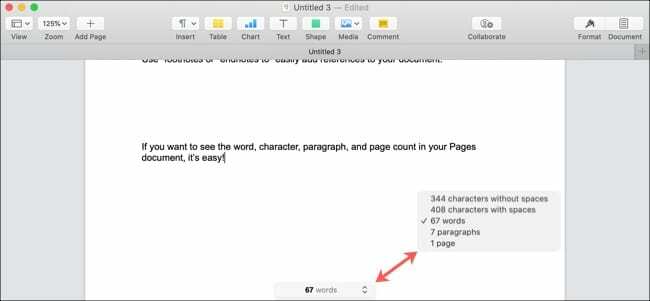
Varsayılan olarak, Sayfalardaki istatistikler belgenizin tamamı için gösterilir. Ancak belgenizdeki belirli metin parçaları için sözcük ve karakter sayılarını da görebilirsiniz.
İmlecinizi üzerinde sürükleyerek metni seçin ve alttaki kelime sayısının hemen değiştiğini göreceksiniz. Metin hala seçiliyken farenizi veya izleme dörtgeninizi bırakın ve boşluklu ve boşluksuz karakter sayısını görmek için kelime sayısı kutusunu tıklayın.
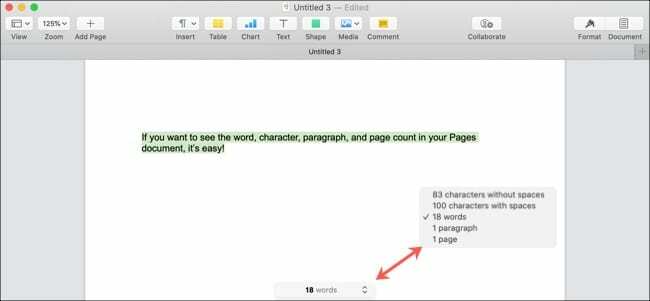
Kelimeyi ve diğer sayıları tekrar gizlemek isterseniz, görüş > Kelime Sayısını Gizle menü çubuğundan.
iPhone ve iPad'deki Sayfalarda sayıları görüntüleme
Belgenizi şurada açın: Sayfalar iPhone veya iPad'de ve ardından sayılarınızı görmek için aşağıdakileri yapın.
- iPhone'da simgesine dokunun. Daha (üç nokta) sağ üstte. iPad'de simgesine dokunun. Seçenekleri gör (kare simgesi) sol üstte.
- için geçişi açın Sözcük sayısı.
- Musluk Tamamlandı.
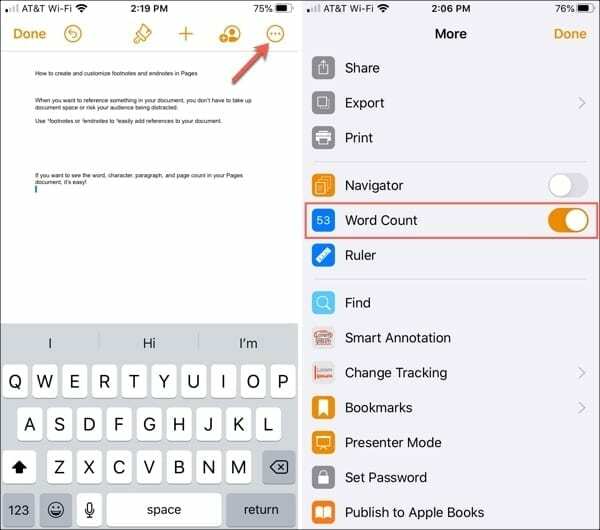
- Belgenize geri döndüğünüzde, altta kelime sayısını göreceksiniz. Ek sayıları görüntülemek için buna dokunun.
- İstatistik penceresini kapatmak için belgenizde herhangi bir yere dokunun.
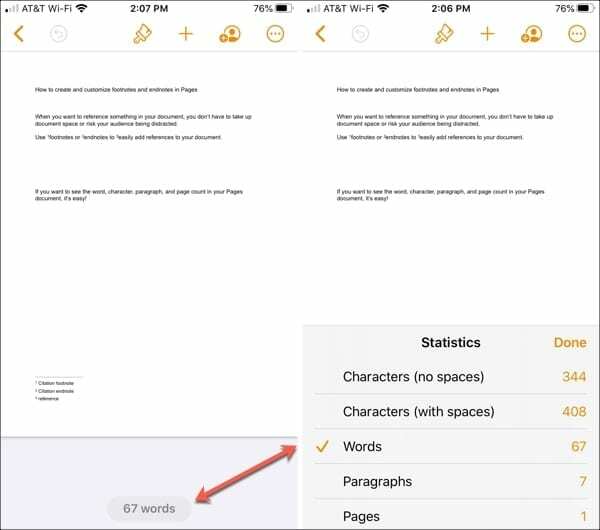
Mac'te olduğu gibi, tüm Pages belgeniz için sayıları göreceksiniz. Belirli bir metin için kelime veya karakter sayımı istiyorsanız, onu seçin ve kelime sayısının hemen değiştiğini göreceksiniz.
Metninizi seçili tutun ve istatistiklerin geri kalanını görmek için kelime sayısına dokunun.
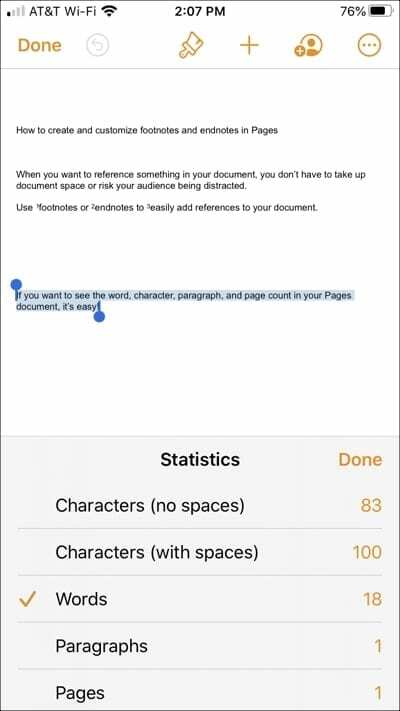
Kelimeyi ve diğer sayıları tekrar gizlemek isterseniz, öğesine dokunun. Daha (iPhone) veya Seçenekleri gör (iPad) ve geçiş düğmesini kapatın. Sözcük sayısı.
Sayfa istatistiklerinizi kolayca görün
Oluşturduğunuz belgenin türüne bağlı olarak kelime, karakter ve hatta sayfa sayılarını görüntülemek oldukça yardımcı olabilir.
Sayfalar, belirli bir kelime veya karakter sayısı dahilinde olması gereken makaleler, denemeler ve hatta metin parçaları için bunları görmenizi kolaylaştırır.
Pages belgelerinizde kelimeyi ve diğer sayıları nasıl göstereceğinizi öğrenmekten memnun musunuz? Öyleyse, aşağıdaki yorumlarda bize bildirin veya bize mesaj atın Facebook veya heyecan!

Sandy, BT sektöründe uzun yıllar proje yöneticisi, departman yöneticisi ve PMO Lideri olarak çalıştı. Daha sonra hayalinin peşinden gitmeye karar verdi ve şimdi tam zamanlı olarak teknoloji hakkında yazıyor. Sandy tutar Bilim Lisansları Bilgi Teknolojisinde.
Teknolojiyi, özellikle iOS için harika oyunları ve uygulamaları, hayatınızı kolaylaştıran yazılımları ve hem iş hem de ev ortamlarında her gün kullanabileceğiniz üretkenlik araçlarını seviyor.
Makaleleri düzenli olarak şu adreste yer aldı: MakeUseOf, iDownloadBlog ve diğer birçok önde gelen teknoloji yayını.